Bạn đã bao giờ cảm thấy bị giới hạn khi chỉ có thể sử dụng một hệ điều hành Ubuntu là gì duy nhất trên chiếc máy tính của mình chưa? Có thể bạn là một lập trình viên cần môi trường Linux để viết code, nhưng lại muốn giải trí với những tựa game đỉnh cao chỉ có trên Windows. Hoặc đơn giản, bạn chỉ muốn khám phá sự khác biệt và trải nghiệm những tính năng độc đáo của các hệ điều hành khác nhau mà không muốn từ bỏ hệ điều hành quen thuộc của mình. Việc chỉ gắn bó với một hệ điều hành duy nhất đôi khi tạo ra những rào cản không đáng có, buộc chúng ta phải tìm đến các giải pháp thay thế như máy ảo, vốn tiêu tốn tài nguyên và không mang lại hiệu suất tối đa.
Để giải quyết vấn đề này, giải pháp cài đặt Dual Boot, hay khởi động song song đa hệ điều hành, đã ra đời. Phương pháp này cho phép bạn cài đặt hai hoặc nhiều hệ điều hành trên cùng một máy tính, tận dụng tối đa sức mạnh phần cứng mà không cần mua thêm thiết bị. Trong bài viết này, AZWEB sẽ cùng bạn tìm hiểu chi tiết về Dual Boot, từ khái niệm cơ bản, lợi ích, cách chuẩn bị phân vùng ổ cứng, các bước cài đặt cụ thể cho đến cách xử lý các sự cố thường gặp. Hãy cùng khám phá cách khai phá toàn bộ tiềm năng của chiếc máy tính bạn đang sở hữu nhé!
Khái Niệm và Nguyên Lý Hoạt Động của Dual Boot
H3: Dual Boot là gì?
Dual Boot, hay khởi động kép, là một kỹ thuật cho phép bạn cài đặt hai hoặc nhiều hệ điều hành khác nhau trên cùng một ổ cứng của máy tính. Khi bạn khởi động máy, một menu lựa chọn sẽ xuất hiện, cho phép bạn quyết định sẽ sử dụng hệ điều hành nào trong phiên làm việc đó. Mỗi hệ điều hành sẽ hoạt động độc lập và được lưu trữ trên một phân vùng ổ cứng riêng biệt. Hãy tưởng tượng ổ cứng của bạn là một tòa nhà chung cư, và mỗi hệ điều hành là một căn hộ riêng. Dual Boot chính là việc bạn sở hữu nhiều căn hộ trong tòa nhà đó, và mỗi khi về nhà, bạn có thể chọn vào bất kỳ căn hộ nào mình muốn.

Cách hoạt động cơ bản của Dual Boot dựa trên việc phân chia không gian ổ đĩa. Thay vì để một hệ điều hành chiếm toàn bộ ổ cứng, bạn sẽ “cắt” nó ra thành nhiều phần nhỏ hơn, gọi là các phân vùng. Mỗi hệ điều hành sẽ được cài đặt và vận hành trong không gian riêng của nó, sử dụng tài nguyên hệ thống một cách độc lập mà không ảnh hưởng đến các hệ điều hành khác. Điều này đảm bảo hiệu suất hoạt động luôn ở mức tối đa vì mỗi hệ điều hành đều có thể truy cập trực tiếp vào phần cứng của máy tính, không qua bất kỳ lớp trung gian nào như máy ảo.
H3: Nguyên lý hoạt động của trình khởi động đa hệ (bootloader)
Trình khởi động đa hệ, hay bootloader, chính là “trái tim” của một hệ thống Dual Boot. Nó là chương trình nhỏ được thực thi ngay sau khi bạn bật máy tính, có vai trò quyết định hệ điều hành nào sẽ được tải và khởi chạy. Bạn có thể hình dung bootloader giống như một người gác cổng hoặc một bảng chỉ dẫn tại lối vào của tòa nhà chung cư. Khi bạn đến, người gác cổng sẽ hỏi bạn muốn vào căn hộ (hệ điều hành) nào, và sau đó dẫn bạn đến đúng cửa.
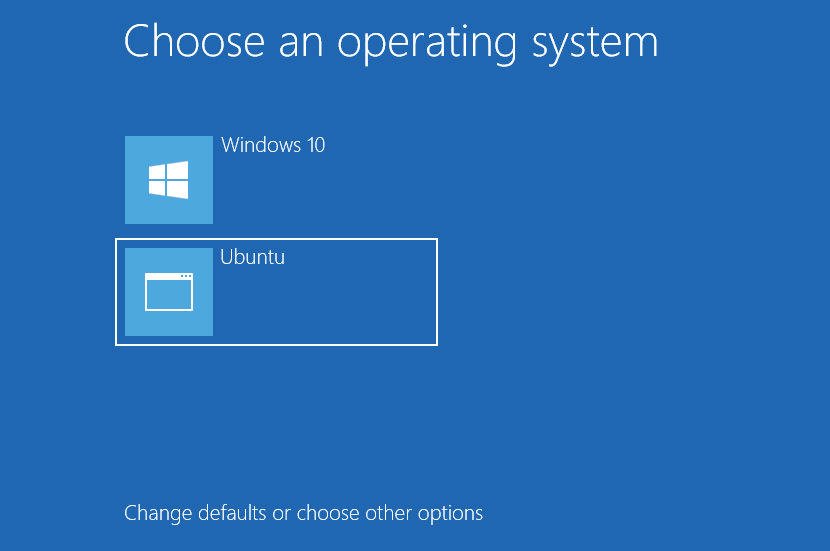
Khi máy tính khởi động, hệ thống vào/ra cơ bản (Kernel là gì) hoặc Giao diện phần mềm mở rộng hợp nhất (UEFI) sẽ thực hiện kiểm tra phần cứng ban đầu. Sau khi hoàn tất, nó sẽ chuyển quyền điều khiển cho bootloader được lưu trữ ở một vị trí đặc biệt trên ổ cứng. Bootloader sẽ quét tất cả các phân vùng để tìm kiếm các hệ điều hành đã được cài đặt, sau đó hiển thị một danh sách (menu boot) trên màn hình. Người dùng sẽ sử dụng các phím mũi tên để chọn hệ điều hành mong muốn và nhấn Enter. Lúc này, bootloader sẽ tải các tệp tin hạt nhân (Kernel Linux) và các thành phần cốt lõi của hệ điều hành đó vào bộ nhớ RAM, bắt đầu quá trình khởi động.
Lợi Ích của Việc Cài Đặt Dual Boot Trên Máy Tính
H3: Tiết kiệm chi phí và tối ưu hiệu suất sử dụng
Một trong những lợi ích rõ ràng nhất của việc cài đặt Dual Boot là tiết kiệm chi phí. Thay vì phải đầu tư vào nhiều máy tính khác nhau để phục vụ cho các mục đích công việc hay giải trí riêng biệt, bạn có thể tích hợp tất cả trên cùng một thiết bị. Điều này đặc biệt hữu ích cho những người có ngân sách hạn hẹp như sinh viên hay các nhà phát triển độc lập, giúp họ tiếp cận được nhiều nền tảng mà không tốn thêm chi phí phần cứng.

Bên cạnh đó, Dual Boot mang lại hiệu suất vượt trội so với việc sử dụng máy ảo (KVM là gì, VirtualBox là gì). Khi chạy một hệ điều hành trong máy ảo, nó phải chia sẻ tài nguyên phần cứng (CPU, RAM, GPU) với hệ điều hành chính, dẫn đến hiệu năng bị suy giảm đáng kể. Ngược lại, với Dual Boot, mỗi hệ điều hành khi khởi động sẽ có toàn quyền truy cập và sử dụng 100% sức mạnh của phần cứng. Điều này mang lại trải nghiệm mượt mà, tốc độ xử lý nhanh hơn, đặc biệt quan trọng đối với các tác vụ nặng như chơi game, lập trình, render video hay phân tích dữ liệu lớn.
H3: Đa dạng hóa môi trường làm việc và trải nghiệm người dùng
Dual Boot mở ra một thế giới đa dạng về môi trường làm việc, cho phép bạn lựa chọn công cụ phù hợp nhất cho từng nhiệm vụ. Đối với lập trình viên, họ có thể sử dụng một bản phân phối Linux như Ubuntu cho môi trường phát triển mạnh mẽ với các công cụ dòng lệnh, trong khi vẫn có thể chuyển qua Windows để sử dụng bộ công cụ Adobe hoặc Microsoft Office khi cần thiết. Sự linh hoạt này giúp tối ưu hóa quy trình làm việc và tăng năng suất một cách đáng kể.
Không chỉ giới hạn ở công việc, Dual Boot còn làm phong phú thêm trải nghiệm người dùng. Các game thủ có thể cài đặt Windows để tận hưởng kho game khổng lồ với khả năng tương thích và hiệu suất card đồ họa tốt nhất, đồng thời sử dụng một hệ điều hành khác như Linux cho các hoạt động hàng ngày để đảm bảo tính bảo mật và riêng tư cao hơn. Hơn nữa, đây cũng là cơ hội tuyệt vời để những người yêu công nghệ có thể tự do khám phá, học hỏi và trải nghiệm các bản phân phối Linux mới lạ mà không phải lo lắng về việc từ bỏ hệ điều hành quen thuộc của mình.
Hướng Dẫn Chuẩn Bị Phân Vùng Ổ Cứng Cho Dual Boot
H3: Các loại phân vùng cần thiết để cài đặt dual boot
Trước khi bắt đầu cài đặt, việc hiểu và chuẩn bị các phân vùng ổ cứng là bước quan trọng nhất, quyết định sự thành công của cả quá trình. Phân vùng ổ cứng về cơ bản là hành động chia một ổ đĩa vật lý thành nhiều khu vực logic riêng biệt, mỗi khu vực hoạt động như một ổ đĩa độc lập. Đối với Dual Boot, bạn cần ít nhất hai loại phân vùng chính: phân vùng hệ thống và phân vùng dữ liệu.
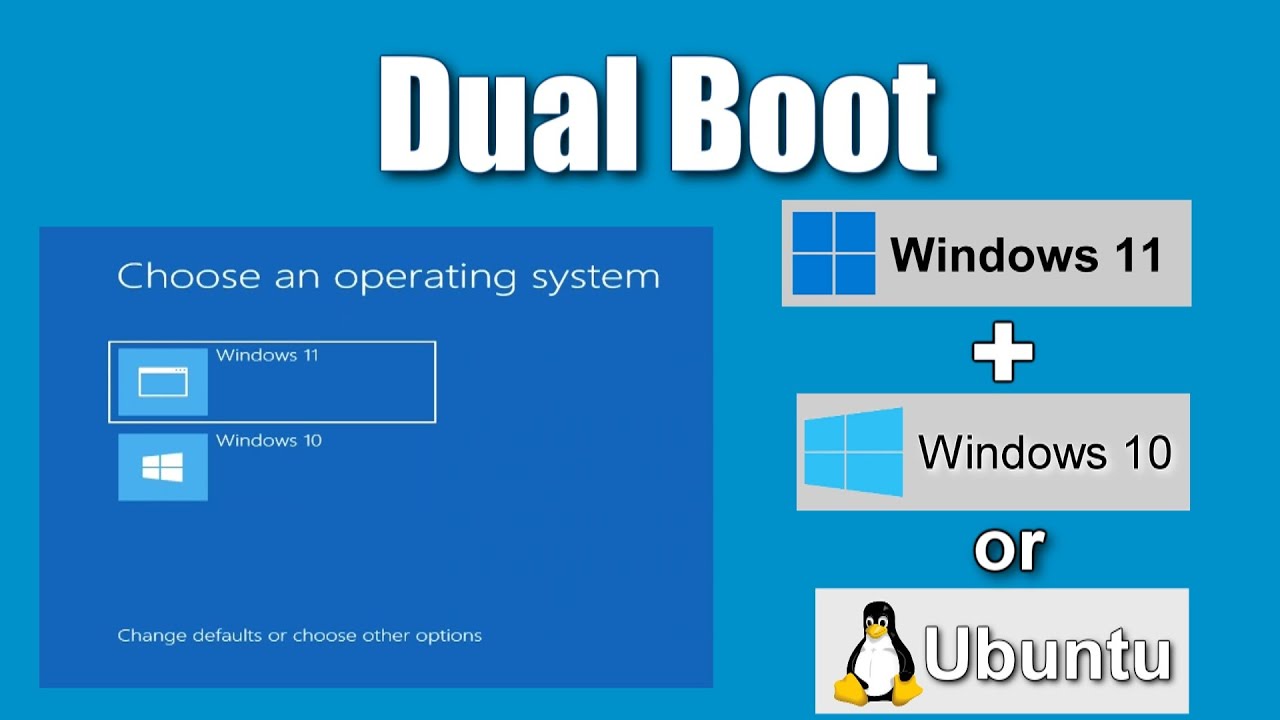
Phân vùng hệ thống (System Partition) là nơi chứa các tệp tin cốt lõi của hệ điều hành. Mỗi hệ điều hành bạn muốn cài đặt sẽ cần một phân vùng hệ thống riêng. Ví dụ, nếu bạn muốn cài Windows và Ubuntu, bạn sẽ cần một phân vùng định dạng NTFS cho Windows và một phân vùng định dạng ext4 cho Ubuntu. Ngoài ra, phân vùng dữ liệu (Data Partition) là một ý tưởng rất hay. Đây là một phân vùng riêng biệt dùng để lưu trữ tất cả các tài liệu cá nhân, hình ảnh, video và các tệp tin khác. Việc tách riêng dữ liệu giúp bạn có thể truy cập chúng từ cả hai hệ điều hành và bảo vệ chúng an toàn nếu một trong hai hệ điều hành gặp lỗi và cần cài đặt lại.
H3: Công cụ và bước thực hiện phân vùng ổ cứng an toàn
Để thực hiện phân vùng ổ cứng, bạn có thể sử dụng các công cụ có sẵn hoặc các phần mềm của bên thứ ba. Điều quan trọng nhất trước khi bắt đầu là phải sao lưu toàn bộ dữ liệu quan trọng để phòng trường hợp xảy ra sự cố không mong muốn. Với người dùng Windows, công cụ Disk Management tích hợp sẵn là một lựa chọn đơn giản và an toàn. Bạn chỉ cần nhấn chuột phải vào nút Start, chọn Disk Management, sau đó nhấn chuột phải vào ổ đĩa muốn chia (thường là ổ C:), và chọn “Shrink Volume” để tạo ra một không gian trống (unallocated space).
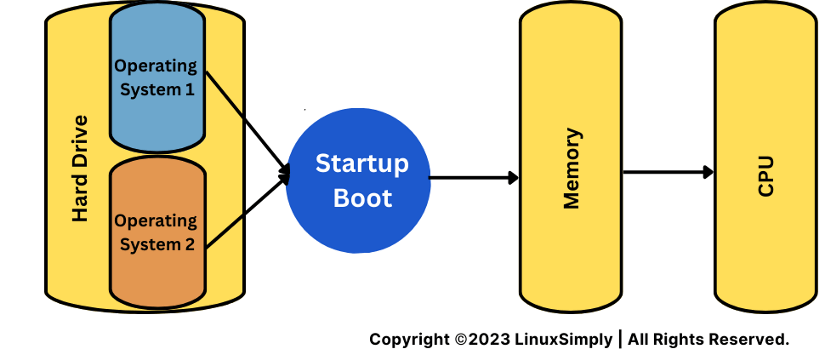
Đối với người dùng cần nhiều tính năng nâng cao hơn hoặc khi làm việc với Linux, GParted là một công cụ phân vùng mã nguồn mở vô cùng mạnh mẽ. Bạn có thể tạo một USB khởi động chứa GParted, sau đó boot vào môi trường của nó để thực hiện các thao tác như thay đổi kích thước, di chuyển, tạo mới hoặc xóa phân vùng một cách trực quan. Quá trình thực hiện rất đơn giản: chọn phân vùng cần điều chỉnh, xác định dung lượng muốn giải phóng và áp dụng thay đổi. Không gian trống được tạo ra này sẽ là nơi bạn cài đặt hệ điều hành thứ hai của mình.
Các Bước Cài Đặt Dual Boot Với Hai Hoặc Nhiều Hệ Điều Hành
H3: Cài đặt hệ điều hành đầu tiên
Bước đầu tiên trong hành trình cài đặt Dual Boot là xác định và cài đặt hệ điều hành chính. Trong hầu hết các trường hợp, nếu bạn đang sử dụng một máy tính đã cài đặt sẵn Windows, thì Windows chính là hệ điều hành đầu tiên. Nếu bạn cài đặt từ đầu, quy tắc vàng là luôn cài đặt Windows trước, sau đó mới đến các hệ điều hành khác như Linux. Lý do là vì trình quản lý khởi động của Windows (Windows Boot Manager) thường có xu hướng “ích kỷ”, nó sẽ ghi đè lên bất kỳ bootloader nào đã tồn tại mà không nhận diện các hệ điều hành khác.

Khi cài đặt Windows, hãy đảm bảo rằng bạn chỉ sử dụng một phần của ổ cứng và để lại một khoảng không gian trống chưa phân bổ (unallocated space) cho hệ điều hành thứ hai. Nếu Windows đã chiếm toàn bộ ổ đĩa, bạn cần sử dụng công cụ Disk Management để “co nhỏ” phân vùng Windows lại như đã hướng dẫn ở phần trước. Một lưu ý quan trọng khác là hãy tắt tính năng “Fast Startup” trong Windows. Tính năng này có thể khiến phân vùng Windows bị khóa, ngăn cản hệ điều hành khác truy cập hoặc ghi dữ liệu lên đó, gây ra lỗi khi sử dụng song song.
H3: Cài hệ điều hành thứ hai và các hệ điều hành bổ sung
Sau khi đã có không gian trống trên ổ cứng, bạn đã sẵn sàng để cài đặt hệ điều hành thứ hai, ví dụ như một bản phân phối Linux (Fedora, Mint, Ubuntu). Đầu tiên, bạn cần tải tệp ISO của hệ điều hành đó và sử dụng một công cụ như Rufus hoặc BalenaEtcher để tạo một USB cài đặt có khả năng khởi động. Tiếp theo, hãy khởi động lại máy tính và truy cập vào menu boot (thường bằng cách nhấn phím F12, ESC, hoặc F2) để chọn khởi động từ USB.
Trong quá trình cài đặt Linux, bạn sẽ đến một bước hỏi về phương thức cài đặt. Hầu hết các bản phân phối hiện đại đều rất thông minh và sẽ cung cấp tùy chọn “Install alongside Windows Boot Manager” (Cài đặt bên cạnh Windows). Đây là lựa chọn an toàn và dễ dàng nhất, vì trình cài đặt sẽ tự động sử dụng không gian trống để tạo các phân vùng cần thiết. Nếu bạn muốn kiểm soát nhiều hơn, có thể chọn “Something else” (Tùy chọn khác) để tự mình tạo các phân vùng `/` (root), `swap`, và `/home` trong không gian trống đã chuẩn bị. Điều quan trọng nhất ở bước này là đảm bảo bạn cài đặt trình khởi động GRUB vào đúng ổ đĩa chính, để nó có thể quản lý việc lựa chọn hệ điều hành khi khởi động.
Cách Cấu Hình Trình Khởi Động (Bootloader) Cho Dual Boot
H3: Các loại bootloader phổ biến (GRUB, Windows Boot Manager)
Trình khởi động (bootloader) là yếu tố then chốt giúp bạn chuyển đổi giữa các hệ điều hành. Hai bootloader phổ biến nhất hiện nay là GRUB (GRand Unified Bootloader) và Windows Boot Manager. GRUB là trình khởi động mặc định cho hầu hết các bản phân phối Linux. Nó nổi tiếng với sự mạnh mẽ, linh hoạt và khả năng tùy biến cao. GRUB rất giỏi trong việc tự động phát hiện tất cả các hệ điều hành có trên máy tính, bao gồm cả Windows, và tạo ra một menu khởi động hoàn chỉnh.

Ngược lại, Windows Boot Manager là trình khởi động mặc định của Microsoft. Nó được thiết kế chủ yếu để khởi động các phiên bản Windows và thường không tự động nhận diện các hệ điều hành khác như Linux. Mặc dù có thể cấu hình để khởi động các hệ điều hành khác thông qua kỹ thuật “chainloading”, quá trình này phức tạp hơn. Vì vậy, trong một môi trường Dual Boot giữa Windows và Linux, việc sử dụng GRUB làm trình khởi động chính thường là lựa chọn tối ưu và tiện lợi nhất.
H3: Hướng dẫn cấu hình bootloader để quản lý đa hệ điều hành
Sau khi cài đặt xong, bạn có thể muốn tùy chỉnh lại bootloader để phù hợp hơn với nhu cầu của mình, chẳng hạn như thay đổi hệ điều hành mặc định hoặc rút ngắn thời gian chờ. Với GRUB, việc cấu hình tương đối đơn giản. Trên Linux, bạn có thể mở tệp cấu hình chính tại `/etc/default/grub` bằng một trình soạn thảo văn bản với quyền quản trị (ví dụ: `sudo nano /etc/default/grub`).
Trong tệp này, bạn có thể thay đổi các giá trị như `GRUB_DEFAULT=0` để chọn hệ điều hành mặc định (0 là lựa chọn đầu tiên trong danh sách, 1 là thứ hai, v.v.), hoặc `GRUB_TIMEOUT=5` để đặt thời gian chờ menu khởi động là 5 giây. Sau khi chỉnh sửa và lưu tệp, bạn chỉ cần chạy lệnh `sudo update-grub` trong terminal để áp dụng các thay đổi. Đối với người dùng không quen với dòng lệnh, các công cụ đồ họa như GRUB Customizer cung cấp một giao diện trực quan để kéo, thả và thay đổi thứ tự khởi động một cách dễ dàng.
Các Lưu Ý và Mẹo Bảo Mật Khi Thiết Lập Dual Boot
Việc thiết lập Dual Boot tuy mang lại nhiều lợi ích nhưng cũng đi kèm với một số rủi ro về bảo mật và dữ liệu nếu không được thực hiện cẩn thận. Yếu tố quan trọng hàng đầu là bảo vệ dữ liệu cá nhân. Mặc định, các hệ điều hành có thể truy cập vào phân vùng của nhau nếu chúng không được mã hóa. Ví dụ, từ Linux, bạn có thể dễ dàng xem và sửa đổi các tệp trên phân vùng Windows. Để ngăn chặn truy cập trái phép, hãy cân nhắc sử dụng các công cụ mã hóa ổ đĩa như BitLocker cho Windows và LUKS cho Linux.
Trước khi thực hiện bất kỳ thao tác phân vùng hay cài đặt nào, việc sao lưu toàn bộ dữ liệu là bắt buộc. Một lỗi nhỏ cũng có thể dẫn đến mất toàn bộ thông tin trên ổ cứng. Hãy tạo một bản sao lưu đầy đủ ra ổ cứng ngoài hoặc dịch vụ lưu trữ đám mây. Đồng thời, việc tạo một điểm khôi phục hệ thống (System Restore Point) trong Windows cũng là một bước đi thông minh. Cuối cùng, hãy đảm bảo rằng cả hai hệ điều hành và các phần mềm bảo mật (antivirus, firewall) đều được cập nhật thường xuyên để bảo vệ hệ thống khỏi các lỗ hổng và phần mềm độc hại.
Xử Lý Sự Cố Thường Gặp Khi Sử Dụng Dual Boot
H3: Máy không hiển thị trình khởi động hoặc mất bootloader
Một trong những sự cố phổ biến nhất mà người dùng Dual Boot gặp phải là menu lựa chọn hệ điều hành (bootloader) đột nhiên biến mất, và máy tính khởi động thẳng vào một hệ điều hành duy nhất (thường là Windows). Nguyên nhân chính thường là do một bản cập nhật lớn của Windows đã ghi đè lên trình khởi động GRUB. Đừng quá lo lắng, vì điều này hoàn toàn có thể khắc phục được.

Cách giải quyết hiệu quả nhất là sử dụng một USB cài đặt Linux (Live USB) để khởi động vào môi trường thử nghiệm. Từ đó, bạn có thể sử dụng một công cụ có tên là “Boot-Repair“. Công cụ này sẽ tự động quét hệ thống của bạn, phát hiện các hệ điều hành đã cài đặt và cài đặt lại GRUB một cách chính xác. Chỉ với vài cú nhấp chuột, Boot-Repair thường có thể khôi phục lại menu khởi động của bạn về trạng thái ban đầu. Việc giữ sẵn một chiếc Live USB bên mình là một thói quen tốt cho bất kỳ người dùng Dual Boot nào.
H3: Xung đột phân vùng hoặc lỗi truy cập dữ liệu
Đôi khi, bạn có thể gặp phải tình huống không thể truy cập được một phân vùng nào đó từ một trong hai hệ điều hành, hoặc nhận được thông báo lỗi về ổ cứng. Một nguyên nhân phổ biến gây ra lỗi này trên hệ thống Windows-Linux là do tính năng “Fast Startup” của Windows. Khi được bật, Windows không thực sự tắt hoàn toàn mà chuyển sang trạng thái ngủ đông, khóa các phân vùng của nó để khởi động nhanh hơn. Điều này khiến Linux không thể ghi dữ liệu lên các phân vùng đó. Cách khắc phục rất đơn giản: hãy vào Power Options trong Control Panel của Windows và bỏ chọn “Turn on fast startup”.

Nếu bạn nghi ngờ phân vùng bị lỗi, mỗi hệ điều hành đều có công cụ để kiểm tra và sửa chữa. Trên Windows, bạn có thể sử dụng công cụ Check Disk bằng cách nhấn chuột phải vào ổ đĩa, chọn Properties > Tools > Check. Trên Linux, công cụ dòng lệnh fsck là một công cụ mạnh mẽ để kiểm tra và sửa lỗi hệ thống tệp. Luôn đảm bảo bạn đã ngắt kết nối (unmount) phân vùng trước khi chạy fsck để tránh làm hỏng dữ liệu.
Best Practices
Để quá trình cài đặt và sử dụng Dual Boot diễn ra suôn sẻ và an toàn, việc tuân thủ một số quy tắc thực hành tốt nhất là vô cùng quan trọng. Dưới đây là những khuyến nghị từ AZWEB mà bạn nên ghi nhớ:
- Luôn thực hiện sao lưu dữ liệu trước khi phân vùng và cài đặt: Đây là quy tắc vàng không bao giờ được bỏ qua. Bất kỳ thao tác nào liên quan đến phân vùng ổ cứng đều có nguy cơ gây mất dữ liệu. Hãy chắc chắn rằng bạn đã có một bản sao lưu an toàn ở một nơi khác.
- Cài đặt Windows trước, Linux sau: Như đã đề cập, việc này giúp tránh tình trạng Windows Boot Manager ghi đè lên GRUB, giúp quá trình thiết lập bootloader trở nên đơn giản hơn rất nhiều.
- Không cài đặt hệ điều hành mới lên phân vùng chứa hệ điều hành cũ: Mỗi hệ điều hành cần có không gian riêng. Việc cài đè sẽ xóa sạch hệ điều hành trước đó. Hãy luôn chọn không gian trống (unallocated space) hoặc một phân vùng đã được chuẩn bị sẵn.
- Cập nhật bootloader khi thêm hoặc xóa hệ điều hành: Nếu bạn quyết định cài thêm một hệ điều hành thứ ba hoặc gỡ bỏ một hệ điều hành, hãy chạy lệnh cập nhật GRUB (
sudo update-grubtrên Linux) để nó nhận diện sự thay đổi và cập nhật lại menu khởi động. - Tắt tính năng Fast Startup trên Windows: Điều này giúp ngăn ngừa các vấn đề về truy cập dữ liệu và xung đột phân vùng giữa hai hệ điều hành.
- Tránh các thao tác gây hại đến phân vùng hệ thống: Không tự ý xóa các tệp tin hệ thống hoặc format nhầm phân vùng chứa hệ điều hành. Hãy luôn kiểm tra kỹ lưỡng trước khi thực hiện các hành động có tính phá hủy.
Kết Luận
Qua bài viết này, chúng ta đã cùng nhau tìm hiểu một cách toàn diện về Dual Boot – một giải pháp mạnh mẽ để khai thác tối đa tiềm năng của máy tính. Từ việc tiết kiệm chi phí, tối ưu hóa hiệu suất phần cứng cho đến sự linh hoạt trong việc lựa chọn môi trường làm việc, Dual Boot thực sự mở ra vô vàn cơ hội cho cả người dùng chuyên nghiệp và những ai yêu thích khám phá công nghệ. Quy trình cài đặt, dù có vẻ phức tạp ban đầu, hoàn toàn có thể thực hiện được nếu bạn chuẩn bị kỹ lưỡng và tuân thủ các bước một cách cẩn thận: sao lưu dữ liệu, phân vùng ổ cứng, cài đặt lần lượt các hệ điều hành và cấu hình trình khởi động.
AZWEB hy vọng rằng với những hướng dẫn chi tiết này, bạn đã có đủ tự tin để tự mình thiết lập một hệ thống đa hệ điều hành. Đừng ngần ngại thử nghiệm, bởi đó là cách tốt nhất để học hỏi và tìm ra một quy trình làm việc hiệu quả nhất cho bản thân. Bước tiếp theo cho hành trình của bạn có thể là tìm hiểu sâu hơn về cách tùy biến GRUB, khám phá các bản phân phối Linux khác nhau, hoặc thiết lập một hệ thống chia sẻ dữ liệu liền mạch giữa các hệ điều hành. Chúc bạn thành công trên con đường chinh phục và làm chủ công nghệ!

